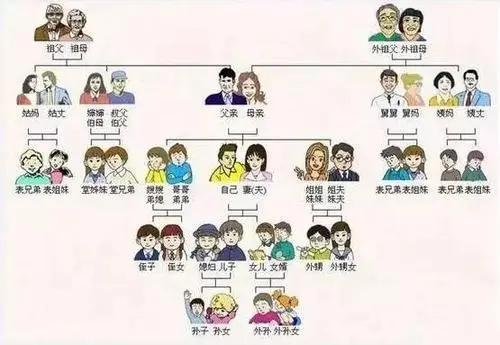Windows系统提供电脑健康状况检查功能,利用该功能我们可以判断自己的电脑的各项性能,是否适合于升级到Windows 11,帮助我们采取措施提高设备性能和排查性能问题,以便可以充分用自己的Windows电脑。
文|波哥
在Windows 10中点击任务栏上的搜索按钮或搜索框,然后输入“电脑健康状况检查”,在搜索结果中点击“在浏览器中打开结果”(图1)。

如果Windows中已经安装了“电脑健康状况检查”应用,且有更新可用,则可以快速安装和启用最新版本的应用。
如果系统中尚未安装系统状况检查应用,可访问“https://aka.ms/GetPCHealthCheckApp”并按照提示下载和安装该应用(图2)。
“电脑健康状况检查”应用的主屏幕如图所示,它的左侧显示了当前所运行系统的名称、内存容量、硬盘容量、系统安装年限等参数,选择“重命名电脑”可以为设备提供其他名称。右侧显示可选的各项功能模块(图3)。

如果当前正在运行Windows 10,则“电脑健康状况检查”可对设备进行全面检查,以判断其是否可以满足Windows 11系统的最低运行要求。我们可以通过它来获得有关设备为何符合或不符合条件升级到Windows 11,以及不符合要求时可执行的操作等信息。
点击“Windows 11引入”模块中的“立即检查”按钮,会进行自动检查。如果不满足Windows 11系统的安装和运行要求,会给出具体的提示信息,例如不支持安装启动、不支持或未启用TPM 2.0、处理器不支持Windows 11等(图4)。
点击“查看所有结果”按钮,则可以看到其他满足条件的项目,例如内存、磁盘空间、处理器数量等(图5)。
知道了这些信息,我们就可以决策是否需要升级到Windows 11,或者继续保持使用Windows 10了。如果需要了解更多关于升级Windows 11的知识,点击窗口底部右下角的“有关Windows 11的更多功能”按钮即可。
在“备份和同步”模块中,我们可以使用已有的Microsoft账户登录,或创建一个新账户以便实现跨设备同步首选项,例如密码和Microsoft Edge浏览器的各项设置(如收藏夹和阅读列表、主题等)。与此同时,我们还可以将照片和文件备份到OneDrive中,并且也可以跨设备访问。将“记住我的偏好”开关打开,Windows将会按照我们的习惯,同步所有系统设置了(图6)。
在系统中进行常规的Windows更新,可以保持设备运行得安全平稳。如果当前所使用的系统不是在使用最新的更新数据,则“电脑健康状况检查”应用的“Windows更新”会给出通知。“Windows更新”选项中会给出正在运行的Windows系统版本,以及最近一次的更新时间。点击“打开Windows新”,直接跳转到系统“设置”中的Windows更新,可以对系统进行及时检查和更新(图7)。
如果当前使用的是笔记本电脑,则“电脑健康状况检查”应用的“电池容量”模块,会给出关于电池与其原始容量相比性能如何的信息。选择“查看节电提示”,可以了解能够执行哪些措施来改善电池性能。
利用“电脑健康状况检查”中的“存储容量”模块,可以查看设备主驱动器使用的存储空间量,包含操作系统、文件和应用已占用空间的百分比以及剩余可用空间的情况。点击“管理存储设置”,启动系统的存储感知,可以获取清理建议(图8)。
“电脑健康状况检查”中的“启动事件”模块,给出了“管理启动程序”的入口,点击它即可进入系统“设置”的“应用→启动”设置窗口,查看和更改系统登录时启动的应用。 CF
小提示:
点击底部的“电脑健康状况提示”,可以在新开启的窗口中获得有关电脑健康状况的提示,了解更多可改进设备性能的方法(图9)。
原文刊登于2022 年 12月1 日出版《电脑爱好者》第 23 期
END
更多精彩,敬请期待……